Turinys
Kai "Excel" programoje tvarkome didžiulį duomenų rinkinį, kartais mums prireikia gauti ankstesnę skaičiuoklės versiją. Be to, kartais netyčia uždarome failą jo neišsaugoję. "Excel" turi nuostabių funkcijų, leidžiančių susigrąžinti tokio tipo failus. Jei jus taip pat domina, kaip susigrąžinti ankstesnę "Excel" failo versiją, atsisiųskite pratybų sąsiuvinį ir sekite mus.
Atsisiųsti praktikos sąsiuvinį
Skaitydami šį straipsnį atsisiųskite šį praktinį sąsiuvinį, kad galėtumėte praktikuotis.
Atkurti ankstesnę "Excel" failo versiją. xlsx
4 paprasti būdai, kaip atkurti ankstesnę "Excel" failo versiją
Norėdami pademonstruoti ankstesnės "Excel" failo versijos atkūrimo būdus, nagrinėjame duomenų rinkinį, kurį sudaro 10 teksto eilučių. Taigi, mūsų duomenų rinkinys yra ląstelių intervale B5:B14 .

Mūsų darbalapio pavadinimas yra Atkurti ankstesnę "Excel" failo versiją.xlsx . Bandysime gauti ankstesnę šio failo versiją.

1. Atkūrimas iš versijų istorijos
Ankstesnę skaičiuoklės versiją galime gauti iš "Excel" integruotos funkcijos, vadinamos Versijos istorija . Norėdami atkurti failą naudodami šią parinktį, visada turite saugoti savo Automatinis išsaugojimas funkcija Svetainėje . Toliau pateikiami šio proceso etapai:
📌 Žingsniai:
- Pirmiausia pasirinkite Failas> Informacija .
- Po to pasirinkite Versijos istorija galimybė.
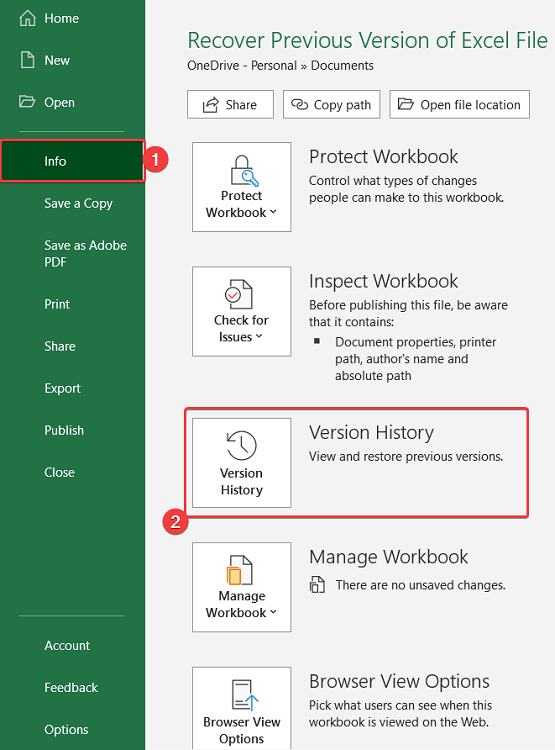
- Šoninis langas, vadinamas Versijos istorija bus rodomas dešinėje pusėje mūsų skaičiuoklėje.
- Tada šiame lange spustelėkite Atvira versija galimybė atidaryti ankstesnę "Excel" failo versiją.
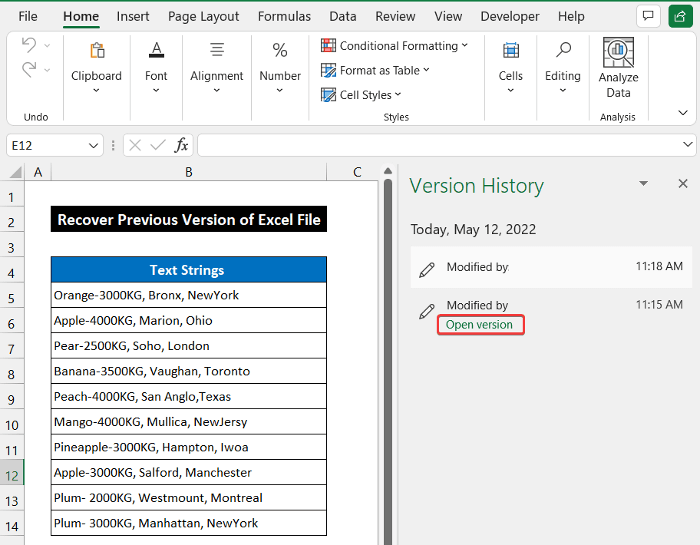
- Galiausiai pamatysite, kad atidaryta ankstesnė "Excel" failo versija, Dabar spustelėkite Atkurti ir išsaugokite failą norimoje kompiuterio vietoje.
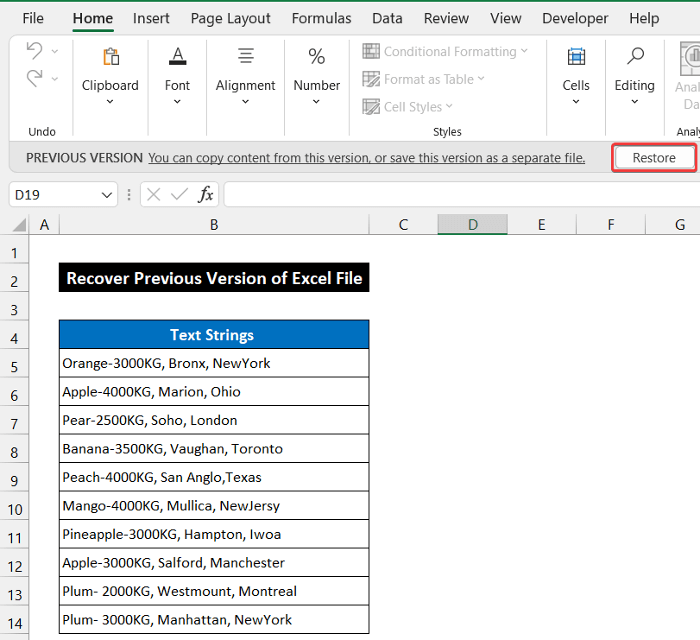
Taigi galime teigti, kad mūsų darbo metodas sėkmingai veikė ir galime atkurti ankstesnę "Excel" failo versiją.
Skaityti daugiau: Kaip atkurti perrašytą "Excel" failą be ankstesnės versijos
2. Ankstesnę versiją susigrąžinkite iš parinkties Tvarkyti sąsiuvinį
"Excel" integruota funkcija, vadinama Tvarkyti sąsiuvinį taip pat gali padėti mums atkurti ankstesnę "Excel" failo versiją. Naudodamiesi šia parinktimi taip pat galime atidaryti neišsaugotą failą ir jį išsaugoti. Toliau paaiškinta šio proceso procedūra:
📌 Žingsniai:
- Šio proceso pradžioje pasirinkite Failas> Informacija .
- Dabar pasirinkite išskleidžiamosios rodyklės parinktį Tvarkyti sąsiuvinį .
- Po to pasirinkite parinktį Atkurti neišsaugotus sąsiuvinius .
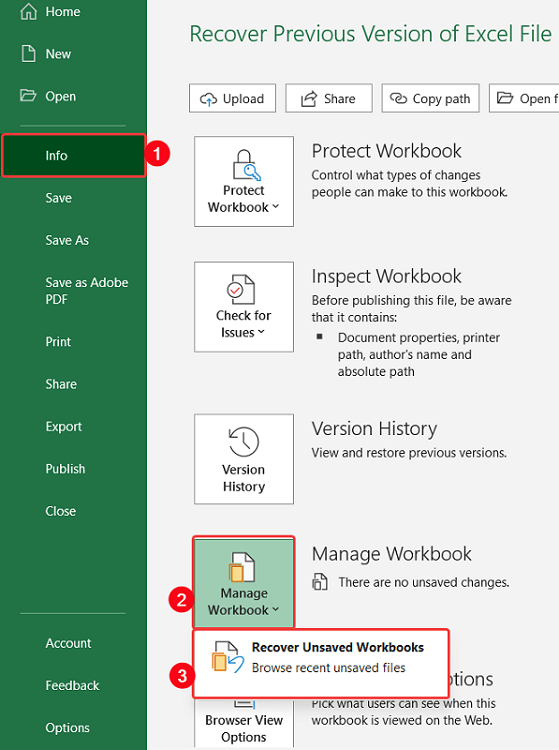
- Dialogo langas pavadinimu Atviras pasirodys.
- Tada pasirinkite failą ir spustelėkite Atviras . Failas bus atidarytas "Excel" programoje.
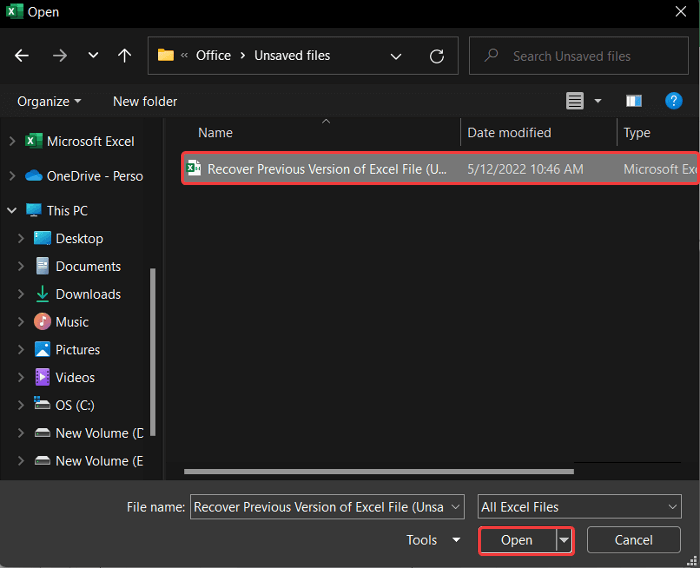
- Failas bus atidarytas "Microsoft Excel .
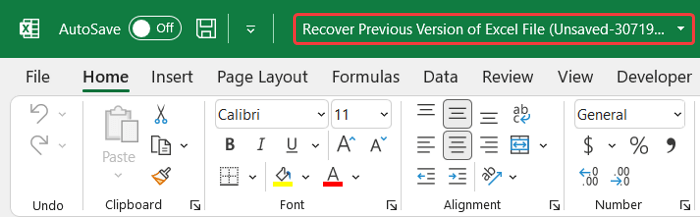
- Po to Failas skirtuką, pasirinkite Išsaugoti kaip komandą, kad išsaugotumėte failą norimoje vietoje.

Taigi, galime teigti, kad mūsų procesas veikė sėkmingai ir galime atkurti ankstesnę "Excel" failo versiją.
Skaityti daugiau: Kaip atšaukti "Excel" pakeitimus po išsaugojimo ir uždarymo (2 paprasti metodai)
Panašūs skaitiniai
- Sugadintų "Excel" failų atkūrimas iš USB (4 greiti metodai)
- Kaip automatiškai sukurti "Excel" failo atsarginę kopiją (2 paprasti metodai)
- Sugadintų "Excel" failų atkūrimas iš USB (4 greiti metodai)
- Kaip atkurti ištrintą "Excel" failą (5 veiksmingi būdai)
3. Failų savybių naudojimas failui gauti
Ankstesnę "Excel" failo versiją taip pat galima atkurti iš Savybės savo įrenginio parinktį. Tam turite išlaikyti Įjungti . Failų istorija parinktį savo prietaise. Priešingu atveju negalėsite naudoti šio metodo. Atlikite šiuos veiksmus, kad atkurtumėte ankstesnę "Excel" failo versiją:
📌 Žingsniai:
- Pasirinkite įrenginyje esantį failą.
- Dabar, dešiniuoju pelės klavišu spustelėkite ant pelės ir pasirinkite Savybės parinktį. Taip pat galite paspausti "Ctrl+Enter klaviatūroje, kad paleistumėte dialogo langą.
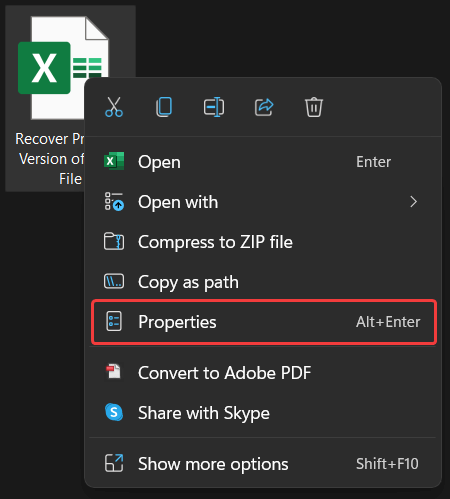
- Dialogo langas, pavadintas Atkurti ankstesnę "Excel" failo savybių versiją pasirodys.
- Tada pasirinkite Ankstesnės versijos skirtukas.
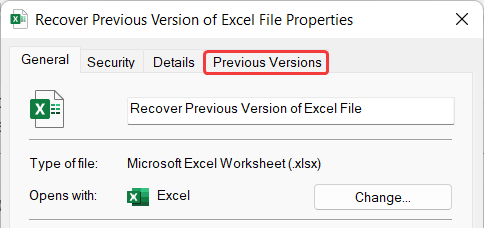
- Po to pasirinkite norimą failą iš ankstesnių to gyvenimo versijų sąrašo ir spustelėkite Atviras .
- Galiausiai spustelėkite GERAI uždaryti dialogo langą.
- Pamatysite "Mircosoft Excel atidarysite failą.

Galiausiai galime pasakyti, kad tinkamai atlikę šiuos veiksmus galite atkurti ankstesnę "Excel" failo versiją.
Skaitykite daugiau: Kaip "Excel" programoje rasti atsargines kopijas (5 paprasti metodai)
4. Susigrąžinkite nesuvestą failą iš Dokumentų atkūrimas
Kartais mūsų "Excel" failas atsitiktinai uždaromas galutinai neišsaugojus dėl elektros energijos tiekimo sutrikimo arba aparatinės įrangos gedimo. Tokiu atveju "Excel" automatiškai vieną kartą suteikia galimybę atkurti failo duomenis. Jei tuo metu neatkursite failo, jis bus visiems laikams prarastas iš įrenginio atminties. Tai labai paprastas procesas. Toliau pateikiami tokie šio metodo veiksmai:
📌 Žingsniai:
- Atsargiai, dukart spustelėkite pele ant to failo, kad jį atidarytumėte.

- Atidarius failą, atsiveria šoninis langas, pavadintas Dokumentų atkūrimas bus rodomi kairėje skaičiuoklės pusėje.
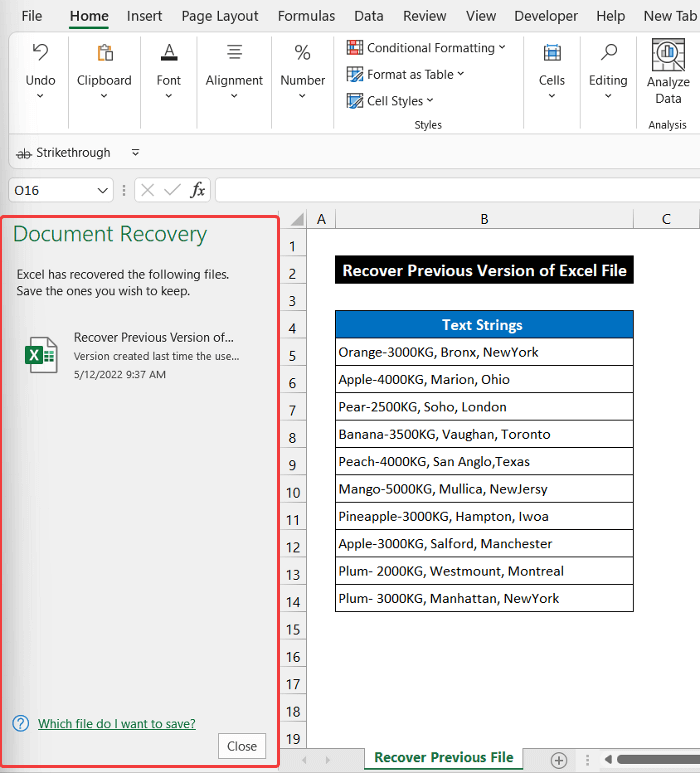
- Dabar spustelėkite išskleidžiamąją rodyklę šalia tame lange rodomos bylos pavadinimo ir spustelėkite Peržiūrėti parinktis. Failas bus atidarytas "Excel" programoje ir pamatysite paskutinį pakeitimą, atliktą prieš gedimą.
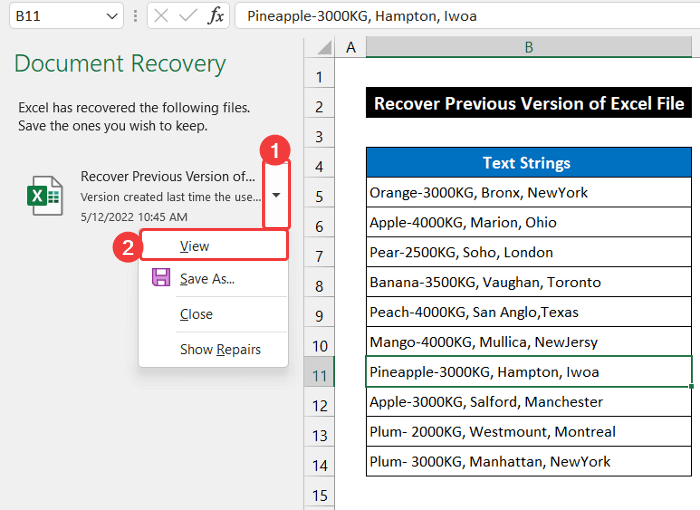
- Vėl spustelėkite šalia tame lange rodomos rinkmenos pavadinimo esančią išskleidžiamąją rodyklę ir pasirinkite Išsaugoti kaip įrašyti failą norimoje vietoje.
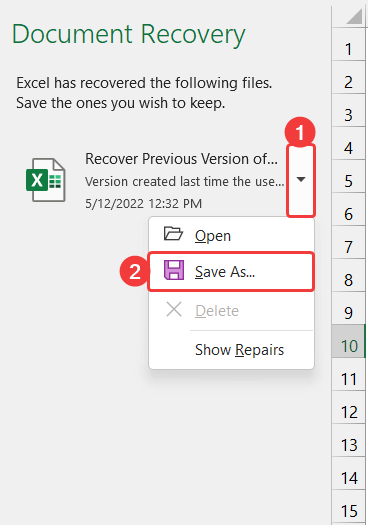
- Be to, galite pereiti iš Failas> Išsaugoti kaip įrašyti failą.

- Galiausiai spustelėkite Uždaryti uždaryti langą.
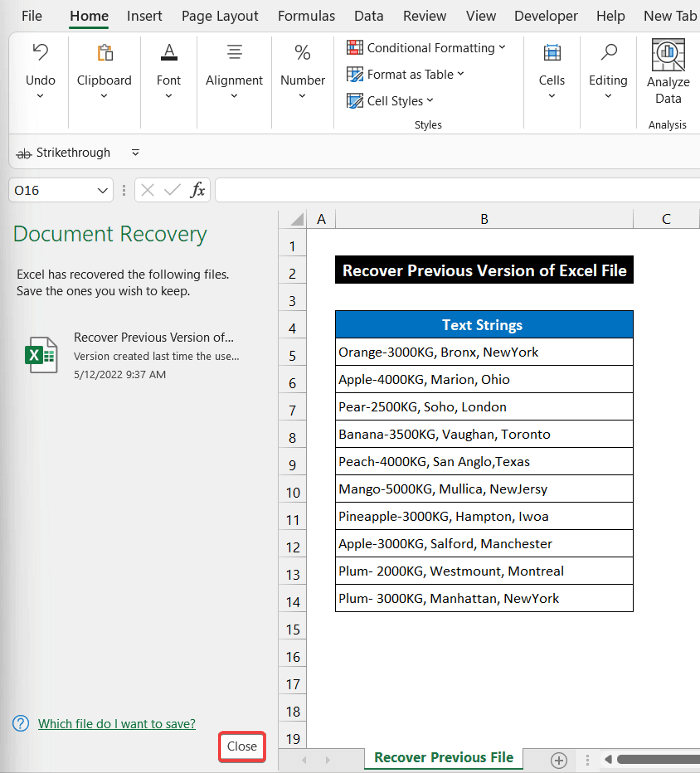
Galiausiai galime pasakyti, kad naudodami šį procesą galite atkurti ankstesnę neišsaugoto failo versiją.
Skaityti daugiau: [Taisoma:] Neišsaugotas "Excel" failas neatkuriamas
Išvada
Tai yra šio straipsnio pabaiga. Tikiuosi, kad šis straipsnis jums bus naudingas ir galėsite atkurti ankstesnę "Excel" failo versiją. Jei turite papildomų klausimų ar rekomendacijų, pasidalykite jais su mumis toliau pateiktame komentarų skyriuje.
Nepamirškite patikrinti mūsų svetainės ExcelWIKI keletą su "Excel" susijusių problemų ir sprendimų. Mokykitės naujų metodų ir tobulėkite!

